笔记本没有鼠标如何复制粘贴 笔记本电脑没有鼠标如何进行复制粘贴操作
更新时间:2024-01-06 15:44:07作者:jiang
在现代科技高速发展的今天,笔记本电脑成为了我们日常生活和工作中必不可少的工具之一,有时我们会面临一个问题:如果笔记本电脑没有鼠标,我们该如何进行复制粘贴操作呢?毕竟复制粘贴是我们在处理文件、编辑文字时经常使用的基本操作。幸运的是即使没有鼠标,我们仍然可以通过一些简单的方法完成这个操作。接下来我们将探讨一些没有鼠标时如何进行复制粘贴操作的技巧和方法。
步骤如下:
1.调整光标位置
打开文档,按方向键调整光标位置,这里按“↓”方向键把光标放置到第二段开头位置。
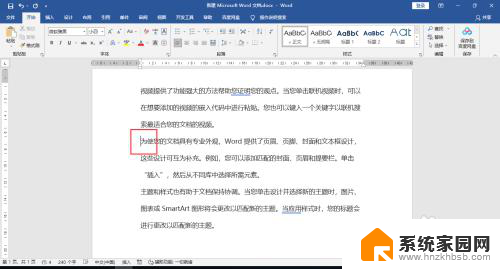
2.选中光标所在行内容
按住Shift键,点击“↓”方向键即可选中光标所在行全部内容。
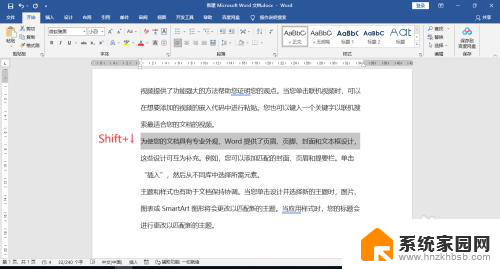
3.纵向选中文本内容
再按“↑”可以向上选中文字内容,按“↓”可以向下选中文字内容。每按一次选中一行。
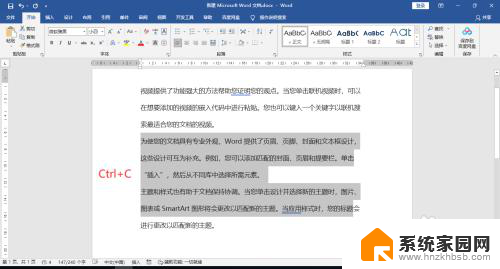
4.复制粘贴选中内容
选中文本内容后按Ctrl+C复制文本,按方向键把光标调整的空白位置。按Ctrl+V粘贴即可。
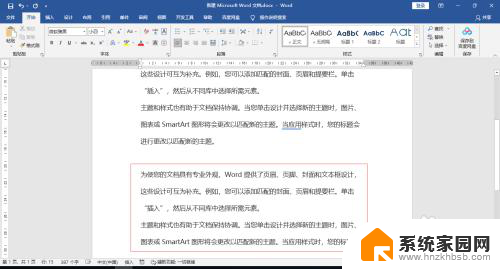
5.横向选中文本内容
按住Shift键,点击“←”或“→”方向键。即可横线选中文本内容,每按一次选中一个文字。
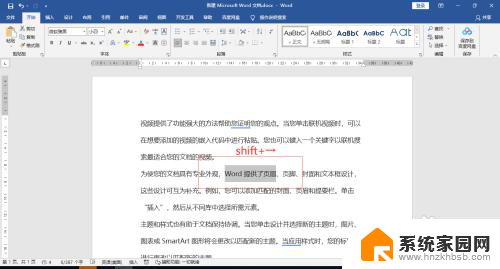
以上是关于如何在没有鼠标的笔记本上进行复制和粘贴的全部内容,如果有任何不清楚的地方,用户可以参考小编的步骤进行操作,希望这对大家有所帮助。
- 上一篇: 如何设置word页数 word怎样设置页数
- 下一篇: 微信自动扣款如何关闭服务 微信自动扣费关闭方法
笔记本没有鼠标如何复制粘贴 笔记本电脑没有鼠标如何进行复制粘贴操作相关教程
- 电脑操作复制粘贴怎么弄 笔记本触摸板如何快速复制粘贴
- 笔记本触屏怎么复制粘贴 笔记本触摸板如何实现复制粘贴
- 笔记本电脑复制怎么操作 笔记本电脑复制粘贴操作步骤
- 电脑无鼠标怎么复制粘贴 电脑没有鼠标如何复制粘贴文字教程
- 如何用电脑复制粘贴 触摸板如何在笔记本上复制粘贴
- 笔记本如何复制粘贴快捷键 复制粘贴快捷键是什么
- 笔记本怎么粘贴复制的内容 笔记本触摸板如何选中复制粘贴
- 笔记本复制粘贴快捷键ctrl加什么 如何记住复制粘贴的快捷键
- 电脑上快捷复制粘贴键 电脑上复制粘贴的快捷键有哪些
- wpsexcel中鼠标右击不出现复制粘贴等等东西怎么回事 excel中鼠标右击无法复制粘贴
- 台式电脑连接hdmi 电脑连接显示器的HDMI线怎么插
- 电脑微信怎么在手机上退出登录 手机怎么退出电脑上的微信登录
- 打开检查作业 如何使用微信小程序检查作业
- 电脑突然要求激活windows 如何解决电脑激活Windows问题
- 电脑输入密码提示错误 电脑密码输入正确却提示密码错误
- 电脑哪个键关机 电脑关机的简便方法是什么
电脑教程推荐